PCI или Interconnect Peripheral Component Interconnect — это общепризнанная шина для подключения внешних устройств к системе. Без надлежащего последовательного порта PCI вы просто не сможете подключить и воспроизвести что-либо. Некоторые пользователи сообщают о проблеме, из-за которой они не могут установить драйвер последовательного порта PCI в своих системах. Начиная с поврежденного драйвера порта PCI и заканчивая даже вредоносными программами, установка этого драйвера может быть заблокирована.
Обходные пути –
1. Если вам не удалось установить драйвер в первый раз, перезагрузите систему и попробуйте еще раз.
2. Для завершения всех обновлений драйверов требуется перезагрузка системы. Итак, попробуйте перезагрузить устройство после установки драйвера PCI.
Оглавление
Исправление 1 — Обновите драйвер набора микросхем
Драйвер PCI можно обновить напрямую со страницы диспетчера устройств.
1. Вы можете напрямую нажать кнопку Клавиша выигрыша+X ключи вместе.
2. Затем просто нажмите на кнопку «Диспетчер устройств», чтобы получить доступ к утилите диспетчера устройств.
РЕКЛАМНОЕ ОБЪЯВЛЕНИЕ

3. Когда вы там, разверните «Другие устройства», и вы увидите «Последовательный порт PCI” там, с табличкой ⚠️.
4. Теперь щелкните правой кнопкой мыши значок «Обновить драйвер“.
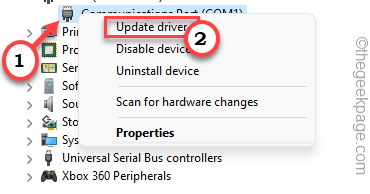
5. Далее нажмите на «Автоматический поиск драйверов», чтобы позволить Windows найти подходящий драйвер и загрузить-установить его.
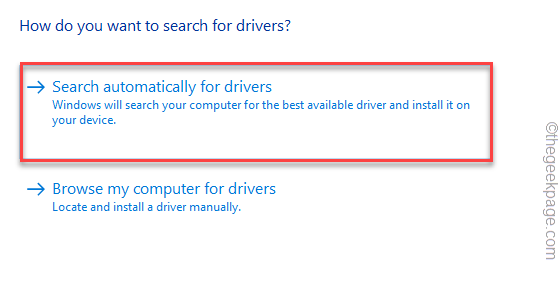
Как только это будет сделано, не забудьте закрыть все и запустить снова ваша система.
Исправление 2. Попробуйте необязательное обновление Windows.
Найдите дополнительный центр обновления Windows, куда доставляются обновления для чипсетов.
1. Откройте окно настроек в вашей системе.
2. Теперь просто нажмите «Центр обновления Windows» на левой панели.
3. Вы увидите множество опций на правой панели. Просто нажмите на кнопку «Расширенные опции», чтобы получить к нему доступ.
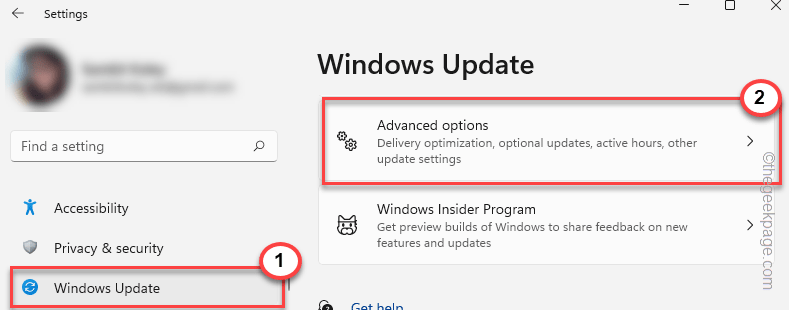
4. Теперь просто нажмите на «Дополнительные обновления” для доступа к нему.
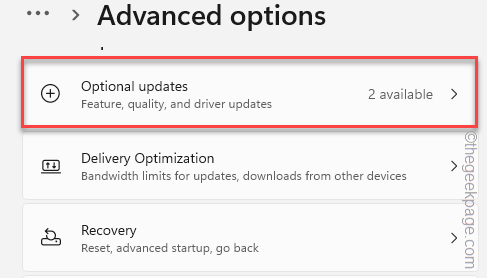
Теперь, просто Проверьте обновления драйверов PCI, если таковые имеются.
5. Далее просто нажмите «Скачать и установить», чтобы установить эти обновления.
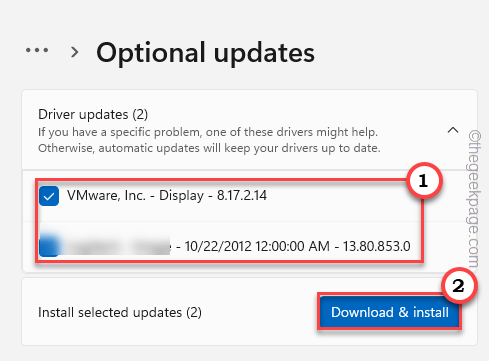
Это, наконец, установит дополнительные драйверы веб-камеры в вашей системе.
6. В этом случае Windows не будет напрямую предлагать вам перезагрузить компьютер. Вы должны просто перезагрузить компьютер один раз.
7. Но когда вы вернетесь на домашнюю страницу Центра обновления Windows, вы можете увидеть «Перезагрузить сейчас" вариант. Коснитесь его, чтобы перезагрузить систему.

После перезагрузки системы вы сможете установить драйвер PCI.
Исправление 3 — Запустите полное сканирование всей системы
Иногда один файл вредоносного ПО может конфликтовать с процессом установки нового драйвера.
1. Прежде всего, нажмите на значок 🔍 и напишите «безопасность» в поле поиска.
2. Затем нажмите на «Безопасность Windows», чтобы открыть Безопасность Windows.
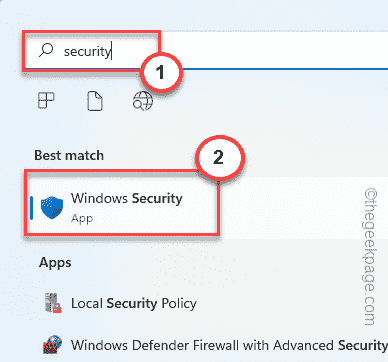
3. На левой панели нажмите «Дом" значок.
4. Далее коснитесь «Защита от вирусов и угроз», чтобы открыть его.
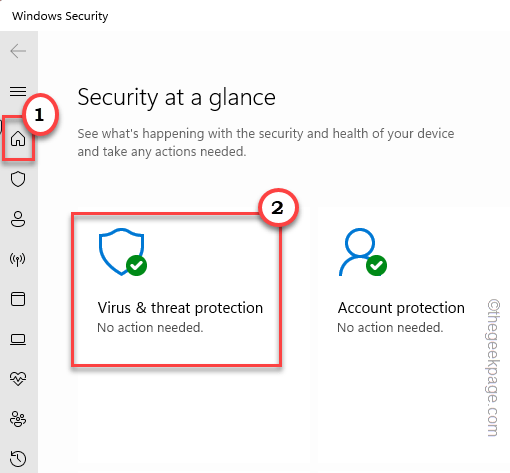
5. На странице Защита от вирусов и угроз нажмите «Параметры сканирования», чтобы получить к нему доступ.
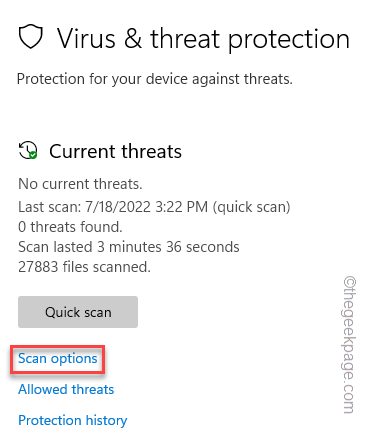
6. Теперь просто выберите «Полное сканирование», чтобы выбрать его.
7. После этого нажмите на «Сканировать сейчас», чтобы запустить полное сканирование.
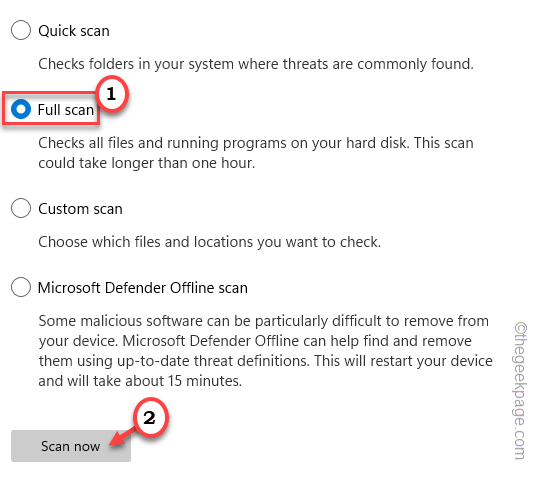
8. В зависимости от количества файлов в вашей системе этот процесс сканирования может занять некоторое время.
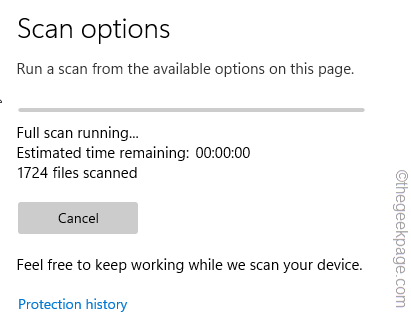
Как только это будет сделано, закройте Windows Security. Перезагрузить Устройство. Как только он загрузится, попробуйте еще раз переустановить драйвер PCI. Он должен работать.
Исправление 4 — Запустите средство устранения неполадок оборудования и устройств
Вы не можете напрямую найти это полезное средство устранения неполадок. Итак, выполните следующие действия.
1. нажмите Клавиша выигрыша+R ключи вместе.
2. Затем поместите туда эту строку и нажмите «ХОРОШО“.
msdt.exe -id DeviceDiagnostic
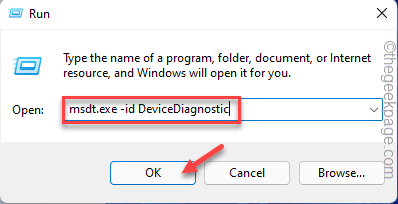
Откроется страница «Оборудование и устройства».
4. Теперь нажмите на кнопку «Передовой" вариант.
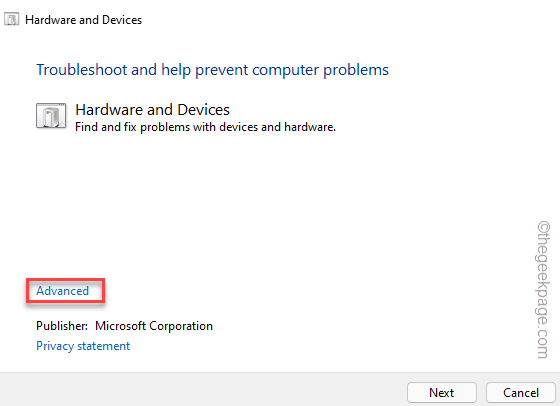
5. На следующем этапе просто поставить галочку «Применить ремонт автоматически" коробка.
6. Затем коснитесь «Следующий», чтобы перейти к следующему шагу решения.
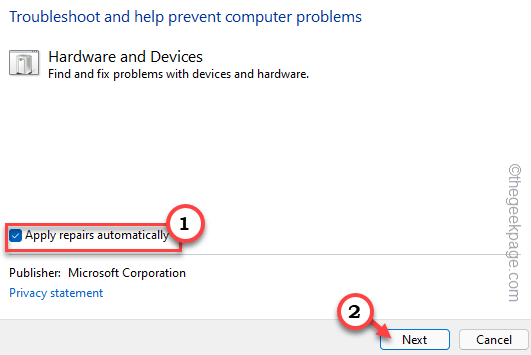
На следующем экране просто следуйте инструкциям средства устранения неполадок, чтобы устранить проблему с драйвером PCI в вашей системе.
Шаг 1 - Скачайте Restoro PC Repair Tool отсюда
Шаг 2 - Нажмите «Начать сканирование», чтобы автоматически найти и устранить любую проблему с ПК.


